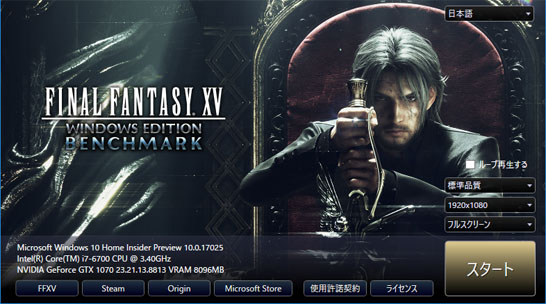
2018年2月2日に FINAL FANTASY15 のPC版ベンチマークソフトが無料公開されました。同年3月7日に発売される FF15 の PC 版をプレイするにあたってのあなたのパソコンの性能をチェックする事ができます。その結果、スコアが高ければ快適にプレイできますし、低ければプレイにストレスが生じるかゲームにならないという事です。
家庭用ゲーム機で FF15 が発売されたのは2016年の11月末でした。体験版をやってみたのですが、アクションゲームなのにフレームレートが低くてとてもプレイする気にはなれませんでした。その為、買わずにスルー。PC 版を待っていたわけです。
それでは早速ベンチマークを動かしてみましょう。
目次
PCの動作スペックについて比較
私のPCスペック
| OS | Windows10 64bit |
|---|---|
| CPU | Intel Core i7-6700 3.4Ghz |
| メモリ | 24GB |
| グラフィックボード | Geforce GTX 1070 8GB |
公式の推奨スペック
| OS | Windows7/8.1/10 64bit |
|---|---|
| CPU | Intel Core i7-3770 3.4Ghz以上 |
| メモリ | 16GB |
| グラフィックボード | Geforce GTX 1060 6GB |
公式の動作推奨スペックは何とかクリア。特にメインメモリ16GBというのは敷居が高いですね。16GBも積む人はそうそういないでしょうし、市販PCでは8GBがいいところかもしれません。
ベンチマークソフトのインストール
ベンチマークソフトを公式サイトからダウンロードしましょう。3GBほどありますから多少時間がかかります。
ダウンロードファイルは zip で圧縮されていますので、好きな場所に解凍しましょう。その中の「ffxvbench_installer.exe」を開くとインストールが始まります。
ベンチマークの設定
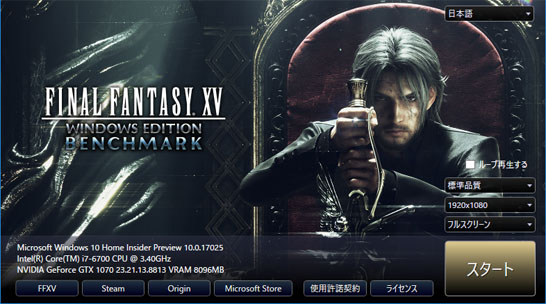
ベンチマークソフトを開くとこのような画面があります。設定を行えるのは品質と解像度です。画面右側のスタートボタンの上部にあるものが設定できる部分です。
グラフィックの品質は以下の3種類から選びます。
- 軽量品質:とりあえず動くことを優先したもの
- 標準品質:標準的なグラフィック品質
- 高品質:影やテクスチャの解像度が上がりより高精細に
画面解像度は以下の3種類から選びます。
- 1280*720:HD(720p)
- 1920*1080:Full-HD(1080p)
- 3840*2160:4K(2160p)
2017年の統計では画面解像度シェアのトップは1920*1080でフルHDと呼ばれるものでした。多くの場合全画面でプレイする場合の画面解像度は1920*1080になるかと思います。
3840*2160 は4Kと呼ばれる解像度です。4Kテレビという言葉を聞いたことがあるのではないでしょうか。パソコンにおいても4Kディスプレイはまだまだ普及していません。
あとはフルスクリーンかウィンドウモードかを選びます。フルスクリーンの方が多少動作は快適になるかと思います。
ベンチマークを起動

ベンチマークソフトを起動すると画面左下でスコアがどんどん増えていきます。

FF15の世界の一部を垣間見る事ができます。コラ素材にもなったお馴染みの黒塗りの車。

召喚獣(シヴァ?)も登場。

料理の品質が無駄にリアル。まるで本物。
スコアの目安
スコアに応じて FF15 PC 版のプレイの快適度がわかります。
| 0~1999 | 動作困難 |
|---|---|
| 2000~2499 | 重い |
| 2500~2999 | やや重い |
| 3000~4499 | 普通 |
| 4500~5999 | やや快適 |
| 6000~8999 | 快適 |
| 9000~11999 | とても快適 |
| 12000~ | 非常に快適 |
3000を超えれば何とかプレイできるパソコンであるという結果になります。
では私のパソコンではどのような結果になったのか紹介します。1920*1080、フルスクリーンで計測。
標準品質の場合
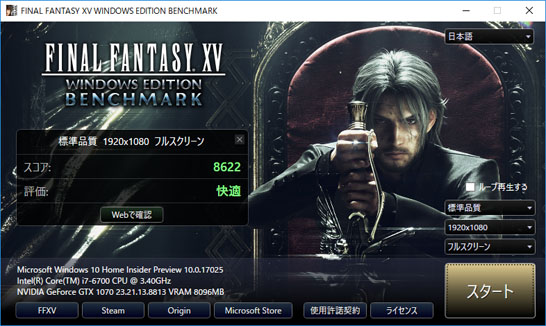
スコア8622、快適!
フレームレートは75~90を推移。しかし普通のディスプレイではフレームレートは60で頭打ちになってしまうのであまり恩恵は受けられません。フレームレート60以上を体験するには、リフレッシュレート144hzのディスプレイを導入する必要があります。
144hz のディスプレイでも3万以下で買えるようになっているようで、昔に比べて大分手が出しやすくなっています。
高品質の場合
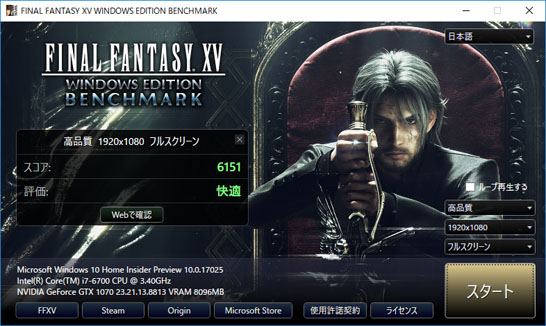
スコア6151、快適!
フレームレートは50~60を推移。戦闘など派手な場面では50くらい。Geforce GTX 1070でもフレームレート60を割るのか…と思いつつ、体験版の頃を思えば比べ物にならないくらいの快適さです。
フレームレートを表示する方法
ベンチマークソフト単体ではフレームレートを表示する機能はないようです。しかし、NVIDIA Geforce のグラフィックボードを使っている場合は Geforce Experience というソフトがあると思いますので、そこから表示する事ができました。
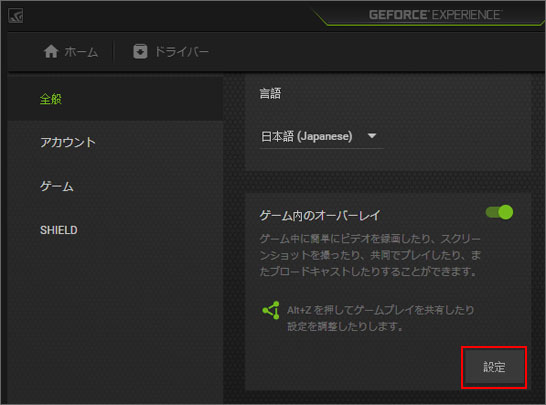
Geforce Experience の画面右上のアカウント名の横にある歯車マークより設定を開きます。全般メニューから「ゲーム内のオーバーレイ」を探し、設定をクリックします。
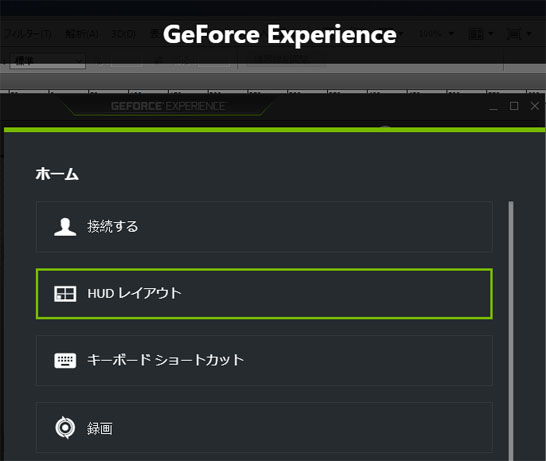
出てきたメニューの中から「HUDレイアウト」を選択。

FPS カウンターをクリックして、フレームレートを表示したい位置を赤枠の部分で設定します。これでベンチマークソフトを起動すればフレームレートが表示されるようになります。
その他の機能について

NVIDIA Geforce のグラフィックボードを使用している場合は、ベンチマークの途中で Alt + F2 キーを押すと NVIDIA ANSEL 機能が立ち上がります。画面が停止してマウスをドラッグすると画面をグリグリと動かすことができるのです。

通常ベンチマーク中には画面に出てこなかったものまで見えます。このように猫にも寄る事ができるのです。
また、instagram のようにフィルターを適用してスクリーンショットを撮る機能もあります。

モノクロにしたり。

セピア色にしたり。
フィルターは一部抜粋なのでその他にもあります。スクリーンショットを撮るには ALT + F2 キーで NVIDIA ANSEL を起動し、画面左下の Snap ボタンをクリックします。
おわりに
FINAL FANTASY 15 の PC 版(Windows Edition)は2018年3月7日発売です。高いフレームレートで快適にプレイしたいならやはり PC 版でしょう。PC 版発売の噂を信じて約1年ちょっと待った甲斐がありました。




